三步搞定WPS组织结构图的制作
1、打开WPS文字,选择视图–工具栏–绘图,把绘图工具栏调出到界面上。点击其中的横向文本框选项,完成如下图所示的主体内容,右键单击文本框,选择设置对象格式,可以更改背景颜色。
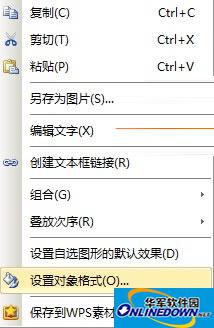
设置对象格式
2、在绘图工具栏选择自选图形–连接符–直接箭头连接符,用来连接竖直关系的文本框,选择肘形双箭头连接符来连接不垂直的文本框。

连接符
3、在连接的时候要注意等文本框的小圆点出现后直接连接,这样文本框移动的时候,连接符也可以随之移动。
以上就是在文档中插入结构组织图的操作步骤,只需要三步就能轻松搞定。在制作过程中,需要注意的是,对连接符的选择,文本框的背景颜色,都是要认真考虑的,不然会制作出不协调的结构图来。
© 版权声明
文章版权归作者所有,未经允许请勿转载。
